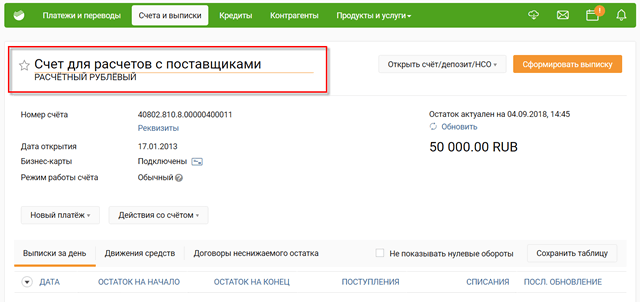Для перехода к просмотру детальной информации по интересующему счету в системе Сбербанк Бизнес ОнЛайн необходимо щелкнуть по строке с краткой информацией по нему в списке.
Внимание! Если у организации только один счет, то при переходе к пункту меню «Счета и выписки» вы будете перенаправлены на страницу просмотра детальной информации по этому счету. Данная возможность подключается соответствующей услугой одновременно с новым дизайном пункта меню «Счета и выписки». Если услуга не была подключена, переход осуществляется указанным выше способом.
В результате на экране будет показана следующая информация:
- наименование счета, которое при необходимости можно изменить. Для этого нужно нажать на пиктограмму и ввести новое название счета;
- под наименованием отображается тип счета;
- признак избранности счета. Для того чтобы добавить счет в список избранных счетов, необходимо щелкнуть по пиктограмме ;
- номер счета. Для просмотра, скачивания и копирования реквизитов выбранного счета необходимо перейти по ссылке Реквизиты. Для просмотра ограничений по счету (при наличии) необходимо перейти по ссылке Есть ограничения;
- дата открытия счета;
- признак подключения к счету бизнес-карт. При нажатии на пиктограмму осуществляется переход в раздел по работе с бизнес-картами;
- наименование режима работы счета. Для просмотра описания режима счета «Расширенный» необходимо щелкнуть по пиктограмме ?;
- остаток денежных средств на счете. Выше отображается дата и время последнего обновления информации по остатку. Для получения актуальных данных необходим нажать на пиктограмму или на кнопку Обновить.
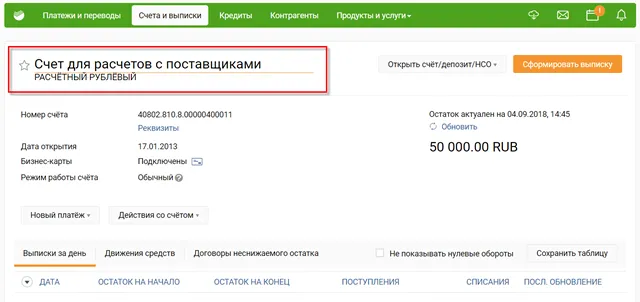
В нижней части страницы в виде вкладок представлены сформированные выписки, список операций по счету и договоры неснижаемого остатка за период.
Для того чтобы сохранить выписки или информацию по движению средств, необходимо перейти на интересующую вкладку и нажать на кнопку Сохранить таблицу.
При необходимости можно скрыть отображение выписок с нулевыми оборотами в списке, установив флажок в поле Не показывать нулевые обороты.
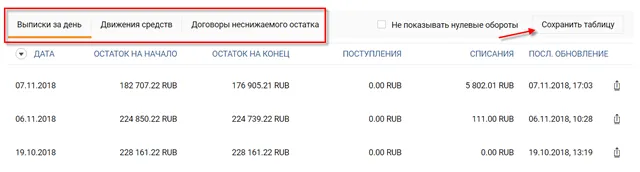
В зависимости от типа и статуса счета с ним можно выполнить различные операции. Для этого необходимо нажать на кнопку Действия со счетом и выбрать нужную операцию.
Для перехода к созданию нового платежного документа необходимо нажать на кнопку Новый платеж и выбрать интересующий тип платежа.
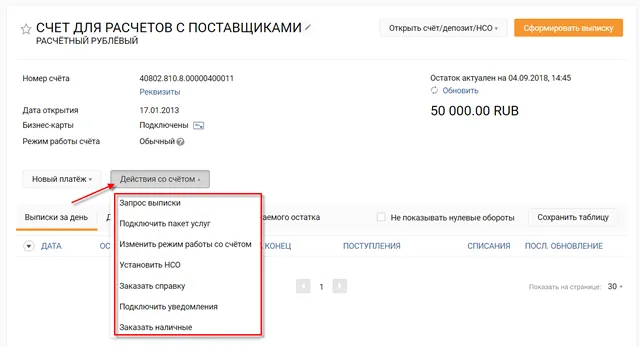
Для перехода к созданию заявления на открытие счета, на резервирование отдельного банковского счета исполнителя контракта ГОЗ или на размещение средств в виде депозита или НСО необходимо нажать на кнопку Открыть счет/депозит/НСО и щелкнуть по интересующей ссылке.
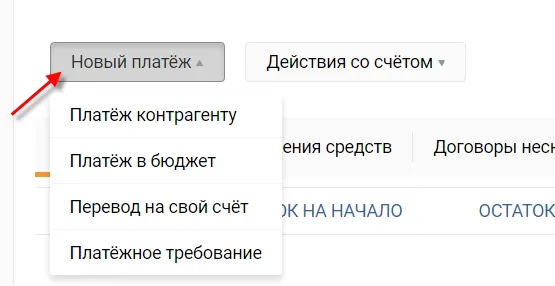
Для перехода к формированию выписки необходимо нажать на кнопку Сформировать выписку.